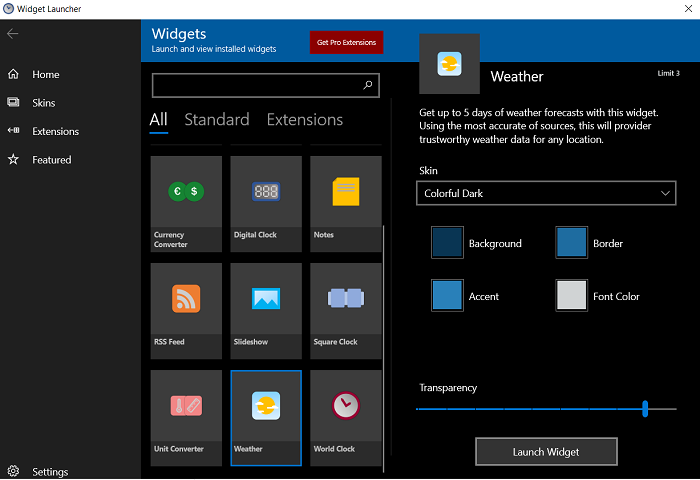Der Sperrbildschirm eines Windows-Computers ist das Fenster, das Sie jedes Mal sehen, wenn Sie ihn starten, genau dann, wenn Sie sich bei Ihrem System anmelden. Der Bildschirm ist auf Windows-Computern in hohem Maße anpassbar. Da es das Erste ist, was Sie jedes Mal sehen, wenn Sie mit der Arbeit an Ihrem Computer beginnen, ist es wichtig, dass es alle wichtigen Dinge enthält, die Sie sofort erledigen müssen. Für viele Menschen kann dies die Wettervorhersage für die aktuellen und kommenden Tage sein. In diesem Artikel zeigen wir Ihnen, wie Sie das Wetter-Widget zu Ihrem Sperrbildschirm sowie zu Ihrem Desktop-Bildschirm und Ihrer Taskleiste in Windows 11/10 hinzufügen können.
So fügen Sie dem Sperrbildschirm in Windows ein Wetter-Widget hinzu
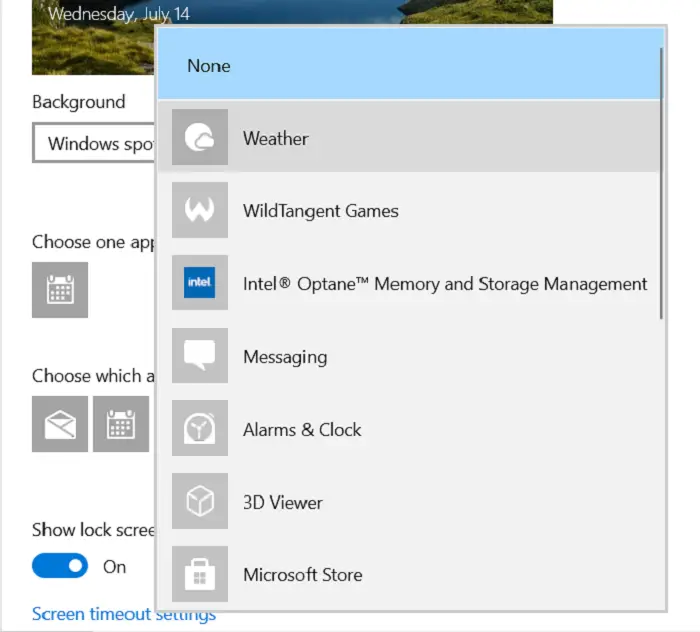
Der Prozess dazu ist wenig überraschend einfach. Sie müssen lediglich Ihre Windows-Einstellungen ändern und schon kann es losgehen. Hier ist, was diese Änderung ist:
- Öffnen Sie die Windows-Einstellungen, indem Sie gleichzeitig die Tasten „Windows“ und „I“ drücken
- Gehen Sie in den im Hauptfenster verfügbaren Optionen zu Personalisierung
- Klicken Sie hier im linken Optionsbereich auf „Bildschirm sperren“.
- Hier sehen Sie eine Option zum Hinzufügen von Elementen zu Ihrem Sperrbildschirm. Dazu gehören normalerweise Datum und Uhrzeit, daneben ein „+“-Zeichen
- Klicken Sie darauf und wählen Sie aus der Liste „Wetter“ aus.
- Wenn Sie diese Änderung rückgängig machen möchten, klicken Sie erneut darauf und wählen Sie dieses Mal „Keine“ aus.
So fügen Sie Wetter zum Desktop in Windows 11/10 hinzu
Der Vorgang lässt sich mit Ihrem Desktop nicht so einfach reproduzieren wie mit dem Sperrbildschirm. Tatsächlich bietet Microsoft seinen Benutzern keine Möglichkeit, mithilfe eines integrierten Dienstprogramms ein Wetter-Widget zu ihrem Desktop-Bildschirm hinzuzufügen. Daher müssen wir uns hierfür auf Apps von Drittanbietern verlassen. Das zuverlässigste und effizienteste Paket für diesen Zweck ist ein Paket namens Widget Launcher. Es besteht nicht nur aus dem Wetter, sondern auch aus mehreren weiteren Widgets wie Datum und Uhrzeit, Währungsumrechnung usw.
Die Einrichtung der App ist recht einfach und dauert nur ein paar Minuten. Folgendes müssen Sie tun:
- Laden Sie die herunter Widget-Launcher App aus dem Microsoft Store. (Es hieß unter dem Namen Widget HD vorher, sodass Sie auch mit diesem Namen suchen können).
- Starten Sie die App, sobald sie heruntergeladen wurde.
- Dort sehen Sie alle Widgets, die das Paket zu bieten hat.
- Als letztes auf der Liste steht jemand mit dem Namen „Wetter“.
- Klicken Sie, um es zu konfigurieren.
Geben Sie Ihren Standort oder den Standort ein, dessen Wetter Sie im Auge behalten möchten, und geben Sie ihn ein.
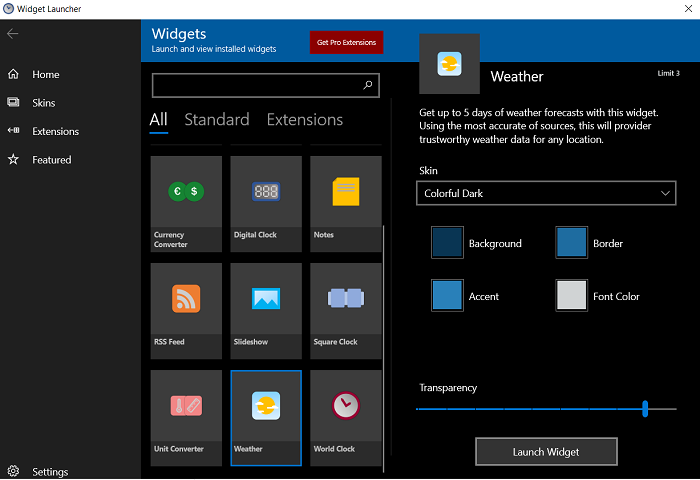
Auf Ihrem Desktop-Bildschirm finden Sie ein Widget wie unten. Sie können dieses Widget nach Ihren Wünschen anpassen, z. B. hinsichtlich der Farben und der gewünschten Transparenz.
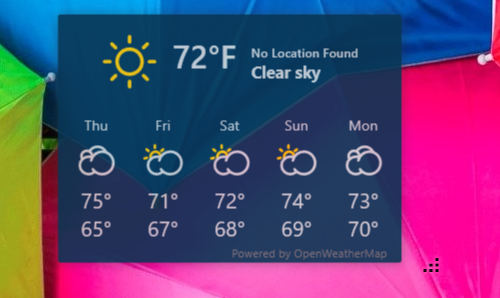
Sie können die Größe auch durch Ziehen vergrößern oder verkleinern, je nach Ihrer Wahl und der Anzahl der Apps, die Sie auf Ihrem Desktop haben, da ein großes Widget dazu führen kann, dass es überfüllt aussieht. Wenn Sie es entfernen möchten, öffnen Sie einfach den Widget Launcher und deaktivieren Sie ihn.
So fügen Sie der Taskleiste in Windows 11/10 ein Wetter-Widget hinzu

Dies ist nicht etwas, was ein Benutzer der neuesten Windows-Version fragen würde, da dies von Microsoft mit der Funktion „Neuigkeiten und Interessen“ erledigt wurde. Dieses Dienstprogramm befindet sich in der Taskleiste eines Benutzers und zeigt das Wetter an. Wenn Sie mit der Maus darüber fahren, werden mehrere Karten angezeigt, einige davon mit den Nachrichten, die Sie lesen möchten, und mit Dingen, die für Sie von Interesse sind.
Der beste Weg, die Wetterfunktion auf Ihre Taskleiste zu übertragen, ohne auf ein Dienstprogramm eines Drittanbieters angewiesen zu sein, besteht darin, Ihren PC auf die neueste Windows-Version zu aktualisieren und die Funktion „Neuigkeiten und Interessen“ zu verwenden.
Wir hoffen, dass dieser Beitrag hilfreich war und Sie das Wetter-Widget nun überall auf Ihrem PC anzeigen können.